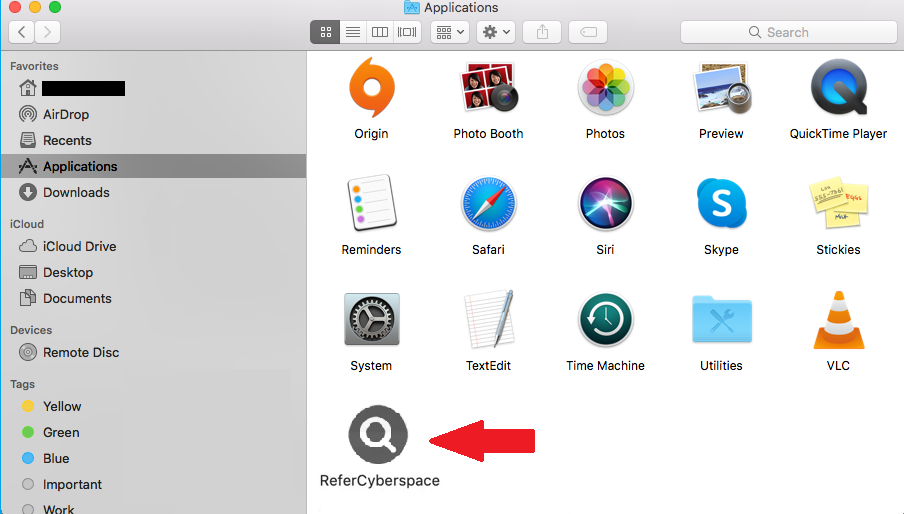ReferCyberspace هي عدوى برامج إعلانية تستهدف أجهزة كمبيوتر Mac. إنه ينتمي إلى عائلة AdLoad adware. الغرض الرئيسي منه هو تعريضك للإعلانات والمحتويات الدعائية الأخرى. عند التثبيت ، يكون مرئيا بوضوح في مجلد التطبيقات.
تتطابق إصابات برامج الإعلانات المتسللة من عائلة AdLoad adware في الغالب مع بعضها البعض. قد لا تكون العدوى واضحة جدا في البداية ولكن من السهل التعرف على ReferCyberspace. إذا قمت بفتح مجلد التطبيقات الخاص بك عبر Finder ، فسيكون ReferCyberspace مرئيا بين البرامج المثبتة.
الغرض الرئيسي من Adware هو تعريض المستخدمين لأكبر قدر ممكن من المحتوى المدعوم. وهذا يعني الإعلانات في كل مكان ، وعمليات إعادة التوجيه العشوائية ، والنوافذ المنبثقة. ستتم إعادة توجيهك إلى مواقع ويب عشوائية أثناء التصفح ، ومشاهدة الإعلانات على المواقع الخالية من الإعلانات عادة ، والحصول على نوافذ منبثقة غريبة. هذه كلها أعراض ادواري.
لحسن الحظ ، ادواري ليست عدوى خطيرة بشكل خاص. إلى جانب الإعلانات غير المرغوب فيها ، لن يؤثر ذلك بشكل مباشر على الكمبيوتر أو يضر به. ومع ذلك ، فهي ليست غير ضارة تماما أيضا لأنها يمكن أن تعيد توجيهك إلى مواقع الويب الخطيرة ، بما في ذلك تلك التي تروج لعمليات الاحتيال و / أو تخفي البرامج الضارة. أحد الأمثلة على ذلك هو عمليات الاحتيال المتعلقة بالدعم الفني. يمكن لبرامج الإعلانات المتسللة إعادة توجيه المستخدمين إلى المواقع التي تعرض تنبيها مزيفا للفيروسات يدعي وجود برامج ضارة خطيرة على الكمبيوتر. لإزالة البرامج الضارة المفترضة ، يطلب من المستخدمين الاتصال بأرقام الهواتف المعروضة للحصول على المساعدة من الدعم الفني. إذا اتصل المستخدمون ، توصيلهم بفنيي الدعم المزيفين الذين يتظاهرون بالعمل لدى Apple أو Windows. سيطلب المحتالون الوصول عن بعد إلى جهازك لإصلاح المشكلة وإزالة البرامج الضارة. إذا تمكنوا من الوصول ، فسوف يقدمون عرضا لإزالة البرامج الضارة أثناء سرقة الملفات. قد يقوم المحتالون أيضا بتعيين كلمة مرور للكمبيوتر لمنع المستخدمين من الوصول إليه. في نهاية جلسة إزالة البرامج الضارة المزيفة هذه ، سيطلب المحتالون بضع مئات من الدولارات. إذا لم يوافق المستخدمون على الدفع ، فقد يصبح المحتالون عدوانيين ويبدأون في تهديد المستخدمين. إذا قاموا بتعيين كلمة مرور للكمبيوتر ، فسوف يرفضون الكشف عنها.
برامج الإعلانات المتسللة ليست ضارة ، لذا ليس من الصعب إزالتها بشكل خاص. إذا تمكنت من العثور عليه في مجلد التطبيقات ، فيمكنك فقط إزالة برامج الإعلانات المتسللة ReferCyberspace عن طريق سحبها إلى سلة المهملات. يمكنك أيضا حذف برامج الإعلانات المتسللة ReferCyberspace باستخدام برنامج مكافحة البرامج الضارة. سيكون هذا أسهل لأن البرنامج سيهتم بكل شيء.
كيف تم تثبيت برامج الإعلانات المتسللة ReferCyberspace على جهاز Mac الخاص بي؟
يتم تثبيت الإصابات مثل برامج الإعلانات المتسللة وخاطفي المستعرضات والبرامج غير المرغوب فيها من قبل المستخدمين عن طريق الخطأ. يتم استخدام طريقة تجميع البرامج لخداع المستخدمين للسماح بالتثبيتات. الطريقة التي يعمل بها هي أن العدوى المذكورة يمكن إضافتها إلى البرامج المجانية كعروض إضافية. يتم تحديد هذه العروض مسبقا للتثبيت جنبا إلى جنب دون الحاجة إلى إذن صريح من المستخدمين.
العروض اختيارية تقنيا ولكن يجب إلغاء تحديدها يدويا لمنع تركيبها. لا يمنع معظم المستخدمين عمليات التثبيت لمجرد أنهم ليسوا على دراية بالعروض. يتم إخفاء العروض في الإعدادات التي لا يستخدمها المستخدمون عادة. لهذا السبب ، يتم تصنيف تجميع البرامج كطريقة تثبيت مثيرة للجدل. من الشائع أيضا اكتشاف البرامج التي تستخدمها كتهديدات محتملة بواسطة برامج مكافحة الفيروسات.
إذا كنت ترغب في منع عمليات التثبيت غير المرغوب فيها ، فاحرص على الانتباه عند تثبيت البرامج. عند إعطاء الخيار ، اختر إعدادات متقدمة (مخصصة) بدلا من افتراضي (أساسي). قد توصي نافذة التثبيت باستخدام الافتراضي ولكن إذا قمت بذلك ، تثبيت جميع العروض المضافة. ومع ذلك ، لن تجعل الإعدادات المتقدمة جميع العروض المضافة مرئية فحسب ، بل ستمنحك أيضا خيار إلغاء تحديدها جميعا. يوصى دائما بإلغاء تحديد جميع العروض لمجرد أنه لن يستخدم أي برنامج شرعي مثل هذه الطريقة للتثبيت. إذا سمحت بهذه التثبيتات غير المرغوب فيها ، فسوف تملأ جهاز الكمبيوتر الخاص بك ببرامج غير مهمة قد يكون من الصعب التخلص منها بمجرد تثبيتها.
كيفية الإزالة ReferCyberspace adware (Mac)
يمكنك إزالة ReferCyberspace adware (Mac) كل من يدويا واستخدام برامج مكافحة البرامج الضارة. سيكون استخدام برامج مكافحة البرامج الضارة أسهل لأن البرنامج سيهتم بكل شيء. تم اكتشافه بواسطة العديد من برامج مكافحة البرامج الضارة الشائعة. ومع ذلك ، يمكنك أيضا الحذف ReferCyberspace adware (Mac) يدويا ، وسيتم توفير التعليمات أدناه. بمجرد اختفاء البرامج الإعلانية ، سيعود تصفحك إلى طبيعته بدون عمليات إعادة توجيه وإعلانات عشوائية.
Quick Menu
الخطوة 1. إلغاء تثبيت ReferCyberspace adware (Mac) والبرامج ذات الصلة.
إزالة ReferCyberspace adware (Mac) من ويندوز 8
زر الماوس الأيمن فوق في الزاوية السفلي اليسرى من الشاشة. متى تظهر "قائمة الوصول السريع"، حدد "لوحة التحكم" اختر البرامج والميزات وحدد إلغاء تثبيت برامج.

إلغاء تثبيت ReferCyberspace adware (Mac) من ويندوز 7
انقر فوق Start → Control Panel → Programs and Features → Uninstall a program.

حذف ReferCyberspace adware (Mac) من نظام التشغيل Windows XP
انقر فوق Start → Settings → Control Panel. حدد موقع ثم انقر فوق → Add or Remove Programs.

إزالة ReferCyberspace adware (Mac) من نظام التشغيل Mac OS X
انقر فوق الزر "انتقال" في الجزء العلوي الأيسر من على الشاشة وتحديد التطبيقات. حدد مجلد التطبيقات وابحث عن ReferCyberspace adware (Mac) أو أي برامج أخرى مشبوهة. الآن انقر على الحق في كل من هذه الإدخالات وحدد الانتقال إلى سلة المهملات، ثم انقر فوق رمز سلة المهملات الحق وحدد "سلة المهملات فارغة".

الخطوة 2. حذف ReferCyberspace adware (Mac) من المستعرضات الخاصة بك
إنهاء الملحقات غير المرغوب فيها من Internet Explorer
- انقر على أيقونة العتاد والذهاب إلى إدارة الوظائف الإضافية.

- اختيار أشرطة الأدوات والملحقات، والقضاء على كافة إدخالات المشبوهة (بخلاف Microsoft، ياهو، جوجل، أوراكل أو Adobe)

- اترك النافذة.
تغيير الصفحة الرئيسية لبرنامج Internet Explorer إذا تم تغييره بالفيروس:
- انقر على رمز الترس (القائمة) في الزاوية اليمنى العليا من المستعرض الخاص بك، ثم انقر فوق خيارات إنترنت.

- بشكل عام التبويب إزالة URL ضار وقم بإدخال اسم المجال الأفضل. اضغط على تطبيق لحفظ التغييرات.

إعادة تعيين المستعرض الخاص بك
- انقر على رمز الترس والانتقال إلى "خيارات إنترنت".

- افتح علامة التبويب خيارات متقدمة، ثم اضغط على إعادة تعيين.

- اختر حذف الإعدادات الشخصية واختيار إعادة تعيين أحد مزيد من الوقت.

- انقر فوق إغلاق، وترك المستعرض الخاص بك.

- إذا كنت غير قادر على إعادة تعيين حسابك في المتصفحات، توظف السمعة الطيبة لمكافحة البرامج ضارة وتفحص الكمبيوتر بالكامل معها.
مسح ReferCyberspace adware (Mac) من جوجل كروم
- الوصول إلى القائمة (الجانب العلوي الأيسر من الإطار)، واختيار إعدادات.

- اختر ملحقات.

- إزالة ملحقات المشبوهة من القائمة بواسطة النقر فوق في سلة المهملات بالقرب منهم.

- إذا لم تكن متأكداً من الملحقات التي إزالتها، يمكنك تعطيلها مؤقتاً.

إعادة تعيين محرك البحث الافتراضي والصفحة الرئيسية في جوجل كروم إذا كان الخاطف بالفيروس
- اضغط على أيقونة القائمة، وانقر فوق إعدادات.

- ابحث عن "فتح صفحة معينة" أو "تعيين صفحات" تحت "في البدء" الخيار وانقر فوق تعيين صفحات.

- تغيير الصفحة الرئيسية لبرنامج Internet Explorer إذا تم تغييره بالفيروس:انقر على رمز الترس (القائمة) في الزاوية اليمنى العليا من المستعرض الخاص بك، ثم انقر فوق "خيارات إنترنت".بشكل عام التبويب إزالة URL ضار وقم بإدخال اسم المجال الأفضل. اضغط على تطبيق لحفظ التغييرات.إعادة تعيين محرك البحث الافتراضي والصفحة الرئيسية في جوجل كروم إذا كان الخاطف بالفيروسابحث عن "فتح صفحة معينة" أو "تعيين صفحات" تحت "في البدء" الخيار وانقر فوق تعيين صفحات.

- ضمن المقطع البحث اختر محركات "البحث إدارة". عندما تكون في "محركات البحث"..., قم بإزالة مواقع البحث الخبيثة. يجب أن تترك جوجل أو اسم البحث المفضل الخاص بك فقط.


إعادة تعيين المستعرض الخاص بك
- إذا كان المستعرض لا يزال لا يعمل بالطريقة التي تفضلها، يمكنك إعادة تعيين الإعدادات الخاصة به.
- فتح القائمة وانتقل إلى إعدادات.

- اضغط زر إعادة الضبط في نهاية الصفحة.

- اضغط زر إعادة التعيين مرة أخرى في المربع تأكيد.

- إذا كان لا يمكنك إعادة تعيين الإعدادات، شراء شرعية مكافحة البرامج ضارة وتفحص جهاز الكمبيوتر الخاص بك.
إزالة ReferCyberspace adware (Mac) من موزيلا فايرفوكس
- في الزاوية اليمنى العليا من الشاشة، اضغط على القائمة واختر الوظائف الإضافية (أو اضغط Ctrl + Shift + A في نفس الوقت).

- الانتقال إلى قائمة ملحقات وإضافات، وإلغاء جميع القيود مشبوهة وغير معروف.

تغيير الصفحة الرئيسية موزيلا فايرفوكس إذا تم تغييره بالفيروس:
- اضغط على القائمة (الزاوية اليسرى العليا)، واختر خيارات.

- في التبويب عام حذف URL ضار وأدخل الموقع المفضل أو انقر فوق استعادة الافتراضي.

- اضغط موافق لحفظ هذه التغييرات.
إعادة تعيين المستعرض الخاص بك
- فتح من القائمة وانقر فوق الزر "تعليمات".

- حدد معلومات استكشاف الأخطاء وإصلاحها.

- اضغط تحديث فايرفوكس.

- في مربع رسالة تأكيد، انقر فوق "تحديث فايرفوكس" مرة أخرى.

- إذا كنت غير قادر على إعادة تعيين موزيلا فايرفوكس، تفحص الكمبيوتر بالكامل مع البرامج ضارة المضادة جديرة بثقة.
إلغاء تثبيت ReferCyberspace adware (Mac) من سفاري (Mac OS X)
- الوصول إلى القائمة.
- اختر تفضيلات.

- انتقل إلى علامة التبويب ملحقات.

- انقر فوق الزر إلغاء التثبيت بجوار ReferCyberspace adware (Mac) غير مرغوب فيها والتخلص من جميع غير معروف الإدخالات الأخرى كذلك. إذا كنت غير متأكد ما إذا كان الملحق موثوق بها أم لا، ببساطة قم بإلغاء تحديد مربع تمكين بغية تعطيله مؤقتاً.
- إعادة تشغيل رحلات السفاري.
إعادة تعيين المستعرض الخاص بك
- انقر على أيقونة القائمة واختر "إعادة تعيين سفاري".

- اختر الخيارات التي تريدها لإعادة تعيين (غالباً كل منهم هي مقدما تحديد) واضغط على إعادة تعيين.

- إذا كان لا يمكنك إعادة تعيين المستعرض، مسح جهاز الكمبيوتر كامل مع برنامج إزالة البرامج ضارة أصيلة.
Site Disclaimer
2-remove-virus.com is not sponsored, owned, affiliated, or linked to malware developers or distributors that are referenced in this article. The article does not promote or endorse any type of malware. We aim at providing useful information that will help computer users to detect and eliminate the unwanted malicious programs from their computers. This can be done manually by following the instructions presented in the article or automatically by implementing the suggested anti-malware tools.
The article is only meant to be used for educational purposes. If you follow the instructions given in the article, you agree to be contracted by the disclaimer. We do not guarantee that the artcile will present you with a solution that removes the malign threats completely. Malware changes constantly, which is why, in some cases, it may be difficult to clean the computer fully by using only the manual removal instructions.